NVIDIA GPU-drivrutinstillägg för Windows
NVIDIA GPU Driver Extension för Windows installerar NVIDIA GPU-drivrutiner på virtuella datorer i Windows N-serien (VM). Beroende på vm-familjen installerar tillägget CUDA- eller GRID-drivrutiner. När du installerar NVIDIA-drivrutiner med hjälp av det här tillägget godkänner du och godkänner villkoren i NVIDIA-licensavtalet för slutanvändare. Under installationsprocessen kan den virtuella datorn startas om för att slutföra drivrutinskonfigurationen.
Anvisningarna för manuell installation av drivrutinerna och listan över aktuella versioner som stöds är tillgängliga för granskning. Mer information finns i Installera NVIDIA GPU-drivrutiner på virtuella datorer i N-serien som kör Windows.
NVIDIA GPU-drivrutinstillägget kan också distribueras på virtuella Linux-datorer i N-serien. Mer information finns i NVIDIA GPU Driver Extension för Linux.
Kommentar
GPU-drivrutinstilläggen uppdaterar inte drivrutinen automatiskt när tillägget har installerats. Om du behöver flytta till en nyare drivrutinsversion laddar du antingen ned och installerar drivrutinen manuellt eller tar bort och lägger till tillägget igen.
Förutsättningar
Bekräfta att den virtuella datorn uppfyller kraven för att använda NVIDIA GPU Driver Extension.
Stöd för operativsystem
NVIDIA GPU Driver Extension stöder följande Windows-versioner:
| Distribution | Version |
|---|---|
| Windows 11 | Kärna |
| Windows 10 | Kärna |
| Windows Server 2022 | Kärna |
| Windows Server 2019 | Kärna |
| Windows Server 2016 | Kärna |
| Windows Server 2012 R2 | Kärna |
Internetanslutning krävs
NVIDIA GPU Driver Extension kräver att den virtuella måldatorn är ansluten till Internet och har åtkomst.
Granska tilläggsschemat
Följande JSON-kodfragment visar schemat för tillägget:
{
"name": "<myExtensionName>",
"type": "extensions",
"apiVersion": "2015-06-15",
"location": "<location>",
"dependsOn": [
"[concat('Microsoft.Compute/virtualMachines/', <myVM>)]"
],
"properties": {
"publisher": "Microsoft.HpcCompute",
"type": "NvidiaGpuDriverWindows",
"typeHandlerVersion": "1.4",
"autoUpgradeMinorVersion": true,
"settings": {
}
}
}
Egenskaper
JSON-schemat innehåller värden för följande parametrar.
| Name | Värde/exempel | Datatyp |
|---|---|---|
apiVersion |
2015-06-15 | datum |
publisher |
Microsoft.HpcCompute | sträng |
type |
NvidiaGpuDriverWindows | sträng |
typeHandlerVersion |
1.4 | heltal |
Distribuera tillägget
Azure VM-tillägg kan hanteras med hjälp av mallarna Azure CLI, PowerShell, Azure Resource Manager (ARM) och Azure-portalen.
Kommentar
Några av följande exempel använder <placeholder> parametervärden i kommandona. Innan du kör varje kommando måste du ersätta platshållarvärden med specifika värden för konfigurationen.
Azure Portal
Följ dessa steg för att installera NVIDIA GPU Driver Extension i Azure-portalen:
I Azure-portalen går du till den virtuella dator där du vill installera tillägget.
Under Inställningar väljer du Tillägg + program.
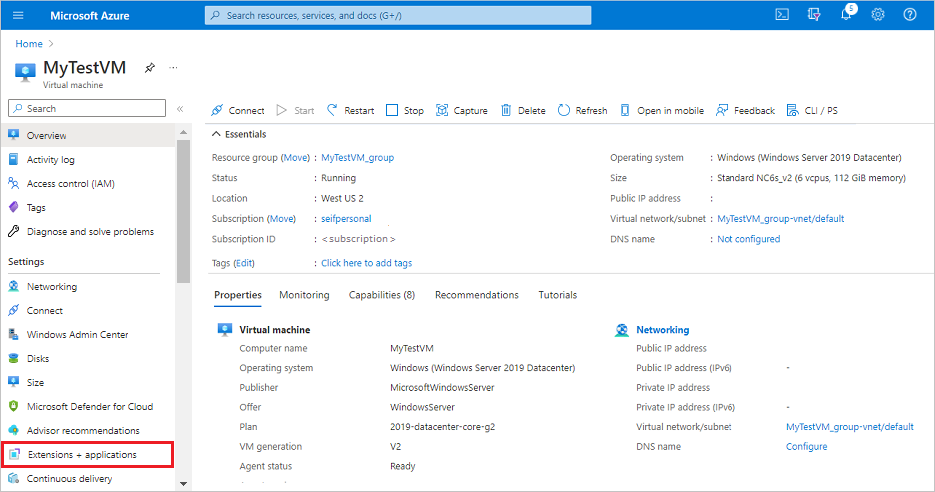
Under Tillägg väljer du + Lägg till.
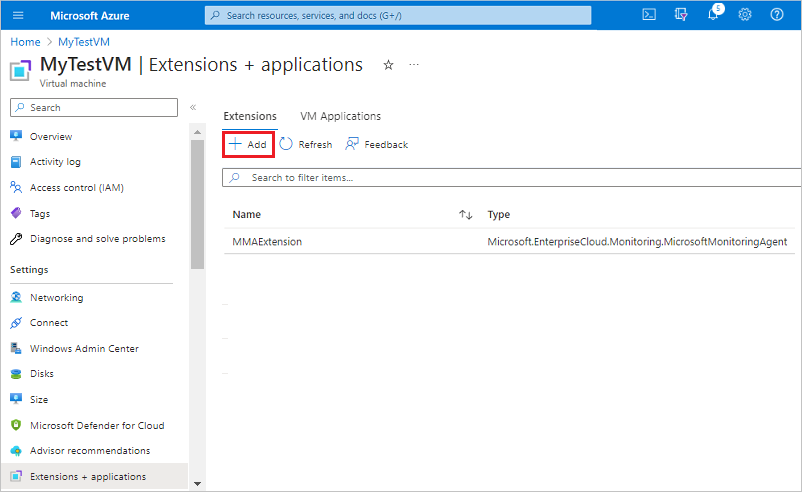
Leta upp och välj NVIDIA GPU Driver Extension och välj sedan Nästa.

Välj Granska + skapa. Bekräfta distributionsåtgärden och välj Skapa.
Vänta några minuter tills tillägget har distribuerats.
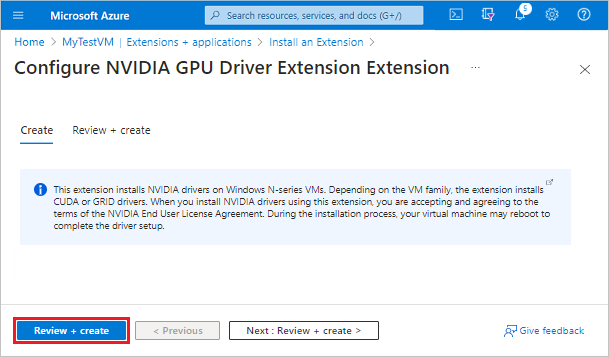
Bekräfta att tillägget visas som ett installerat tillägg för den virtuella datorn.
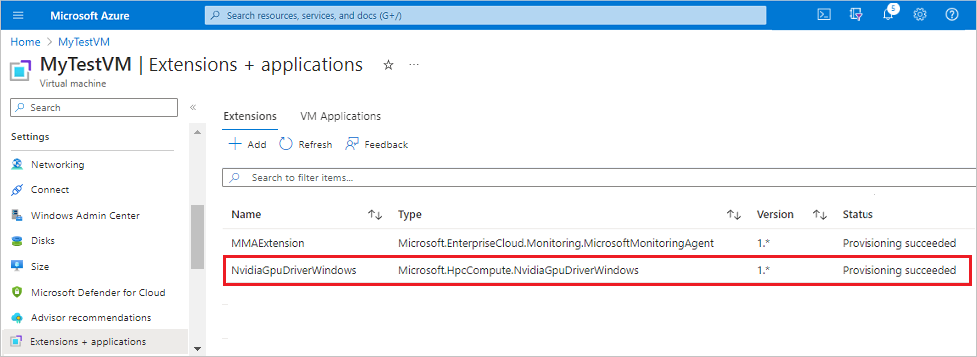
ARM-mall
ARM-mallar är idealiska när du distribuerar en eller flera virtuella datorer som kräver konfiguration efter distributionen.
JSON-konfigurationen för ett tillägg för virtuella datorer kan kapslas i den virtuella datorresursen eller placeras på rot- eller toppnivå i en JSON ARM-mall. Placeringen av JSON-konfigurationen påverkar värdet för resursen name och type. Mer information finns i Ange namn och typ för underordnade resurser.
I följande exempel förutsätts att tillägget är kapslat i resursen för den virtuella datorn. När tilläggsresursen är kapslad placeras JSON i objektet för den "resources": [] virtuella datorn.
{
"name": "<myExtensionName>",
"type": "extensions",
"location": "[<resourceGroup().location>]",
"apiVersion": "2015-06-15",
"dependsOn": [
"[concat('Microsoft.Compute/virtualMachines/', <myVM>)]"
],
"properties": {
"publisher": "Microsoft.HpcCompute",
"type": "NvidiaGpuDriverWindows",
"typeHandlerVersion": "1.4",
"autoUpgradeMinorVersion": true,
"settings": {
}
}
}
PowerShell
Använd följande PowerShell-kommando för att distribuera NVIDIA GPU Driver Extension till en virtuell dator.
Set-AzVMExtension
-ResourceGroupName "<myResourceGroup>" `
-VMName "<myVM>" `
-Location "<location>" `
-Publisher "Microsoft.HpcCompute" `
-ExtensionName "NvidiaGpuDriverWindows" `
-ExtensionType "NvidiaGpuDriverWindows" `
-TypeHandlerVersion 1.4 `
-SettingString '{ `
}'
Azure CLI
Kör följande kommando i Azure CLI för att distribuera NVIDIA GPU Driver Extension till en virtuell dator.
az vm extension set \
--resource-group <myResourceGroup> \
--vm-name <myVM> \
--name NvidiaGpuDriverWindows \
--publisher Microsoft.HpcCompute \
--version 1.4 \
--settings '{ \
}'
Felsöka problem
Här följer några förslag på hur du felsöker distributionsproblem.
Kontrollera tilläggsstatus
Kontrollera statusen för tilläggsdistributionen i Azure-portalen eller med hjälp av PowerShell eller Azure CLI.
Om du vill se distributionstillståndet för tillägg för en viss virtuell dator kör du följande kommandon:
Get-AzVMExtension -ResourceGroupName <myResourceGroup> -VMName <myVM> -Name <myExtensionName>
az vm extension list --resource-group <myResourceGroup> --vm-name <myVM> -o table
Granska utdataloggar
Visa utdataloggar för NVIDIA GPU Driver Extension-distributionen under C:\WindowsAzure\Logs\Plugins\Microsoft.HpcCompute.NvidiaGpuDriverWindows\.
Svara på felkoder
I följande tabell visas vanliga felkoder för distribution och potentiella uppföljningsåtgärder.
| Fel | beskrivning | Åtgärd |
|---|---|---|
| 0 | Åtgärden lyckades. | Ingen nödvändig åtgärd. |
| 1 | Åtgärden lyckades. | Omstart. |
| 100 | Åtgärden stöds inte eller kunde inte slutföras. | Kontrollera loggfilerna för att fastställa orsaken till felet, till exempel: – PowerShell-versionen stöds inte. – VM-storleken är inte en virtuell dator i N-serien. – Det gick inte att ladda ned data. |
| 240, 840 | Tidsgräns för åtgärd. | Försök igen. |
| -1 | Ett undantag inträffade. | Kontrollera loggfilerna för att fastställa orsaken till undantaget. |
| -5x | Åtgärden avbröts på grund av väntande omstart. | Starta om den virtuella datorn. Installationen fortsätter efter omstart. Avinstallationen ska anropas manuellt. |
Få support
Här följer några andra alternativ som hjälper dig att lösa distributionsproblem:
Om du vill ha hjälp kontaktar du Azure-experterna på Q&A- och Stack Overflow-forumen.
Om du inte hittar något svar på webbplatsen kan du skicka en fråga för indata från Microsoft eller andra medlemmar i communityn.
Du kan också kontakta Microsoft Support. Information om hur du använder Azure-support finns i Vanliga frågor och svar om Azure-support.
Nästa steg
- Mer information om tillägg finns i Tillägg och funktioner för virtuella datorer för Windows.
- Mer information om virtuella datorer i N-serien finns i GPU-optimerade storlekar för virtuella datorer.